【AliExpress】商品購入の流れ
 この記事では商品を検索し、カートに入れるまでの手順を解説します。
この記事では商品を検索し、カートに入れるまでの手順を解説します。
【基本編】スマホでの商品検索方法
まずはスマホアプリでの解説です。1.公式アプリを開く
まずはアリエク公式アプリを開きます。2.検索ボックスにワード入力
今回は例として「マグネット充電器」を検索してみます。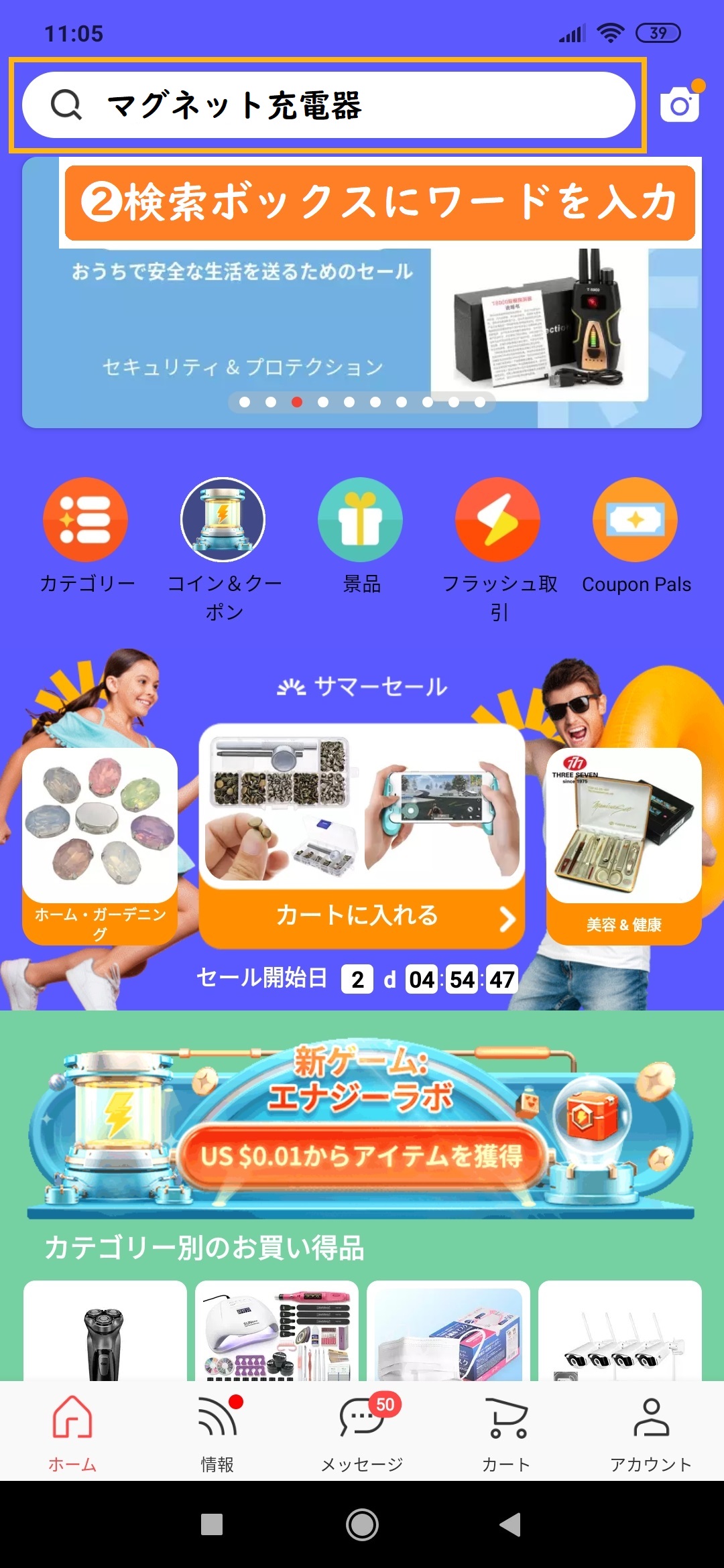 検索ボックスにワード入力し、検索ボタンをタップ。
検索ボックスにワード入力し、検索ボタンをタップ。
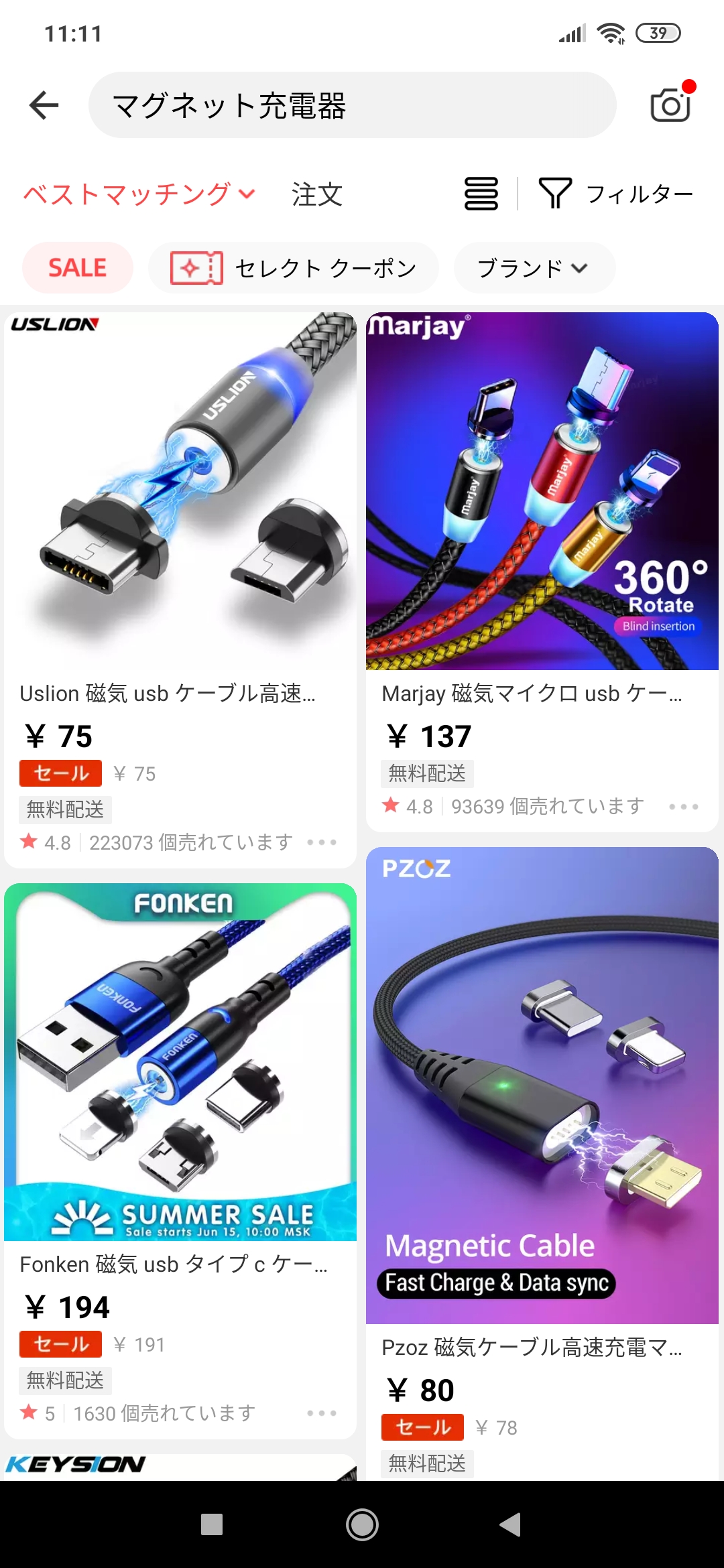 無事商品が表示されました。
無事商品が表示されました。
3.商品を選択⇒カートに入れる
商品をタップすると詳細が表示されます。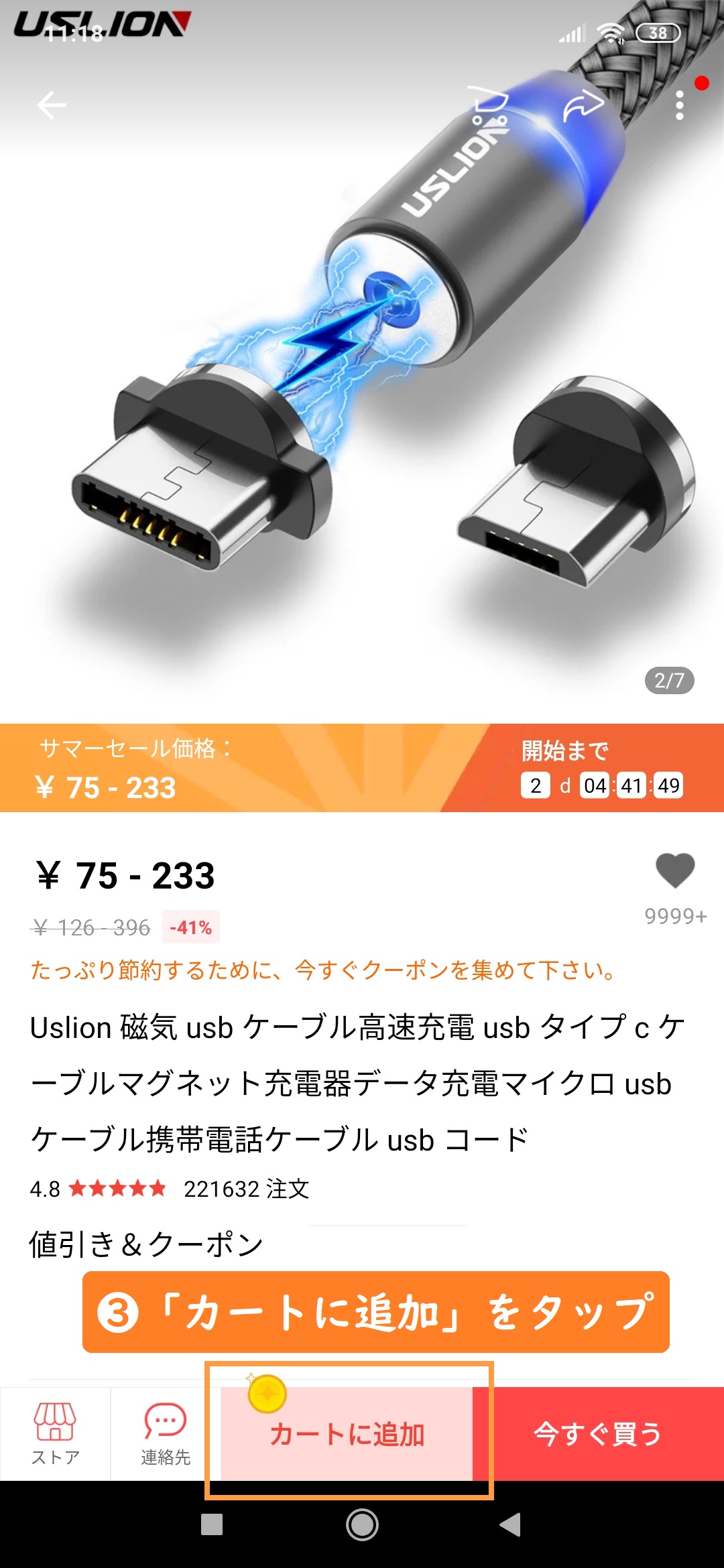 カートに追加をタップします。
なお、商品に色などの種類がある場合、さらに選択する必要があります。
カートに追加をタップします。
なお、商品に色などの種類がある場合、さらに選択する必要があります。
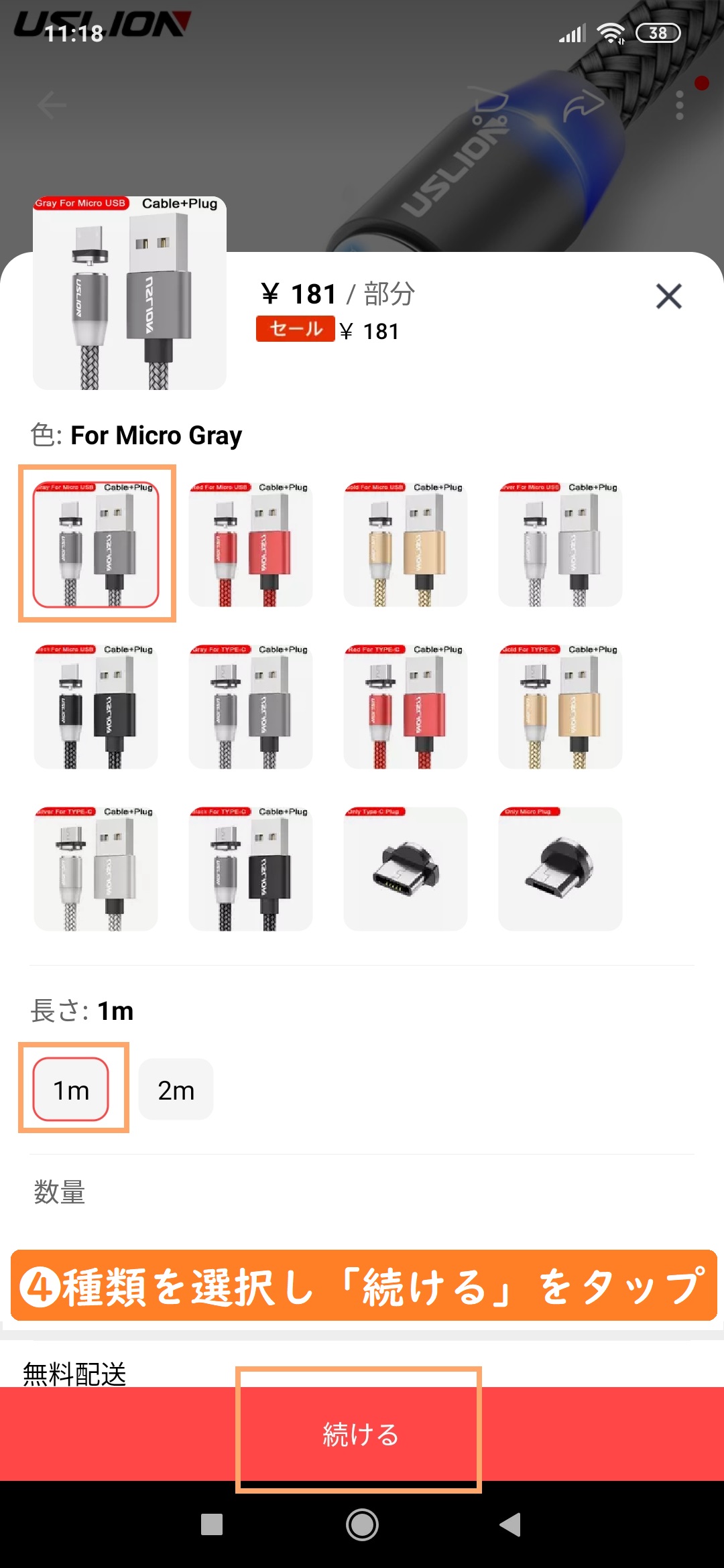 これでカートに追加完了です!
これでカートに追加完了です!
【基本編】パソコンでの商品検索方法
次はパソコン編です。スマホの方は飛ばしてくださいね。1.公式サイトを開く
まずはアリエク公式サイトを開きます。2.検索ボックスにワード入力
今回は例として「iPhoneケース」を検索してみます。 ワードを入力し検索ボタンをクリックします。
ワードを入力し検索ボタンをクリックします。
 検索結果が表示されました!
検索結果が表示されました!
3.商品を選択⇒カートに入れる
商品をクリックすると詳細画面が表示されます。 商品の種類を選択し、カートに追加をクリック。
商品の種類を選択し、カートに追加をクリック。
 この画面が表示されたらカートに追加完了です!
この画面が表示されたらカートに追加完了です!
【応用編】商品検索の「コツ」3つ
AliExpressで商品検索をしていると、「キーワードに関係ない商品が表示される」ことが多くあります。 検索のコツを覚えるとより良い商品が手に入りやすくなります!コツは3つ。 検索のコツ
❶「カテゴリー指定」しよう
❷できれば「英語」で検索
❸「注文数」でソートしよう
❶「カテゴリー指定」しよう
AliExpressの商品数は膨大なので、カテゴリー指定すると商品が絞れて便利です。【スマホ】カテゴリー指定の方法
まずカテゴリーをタップ。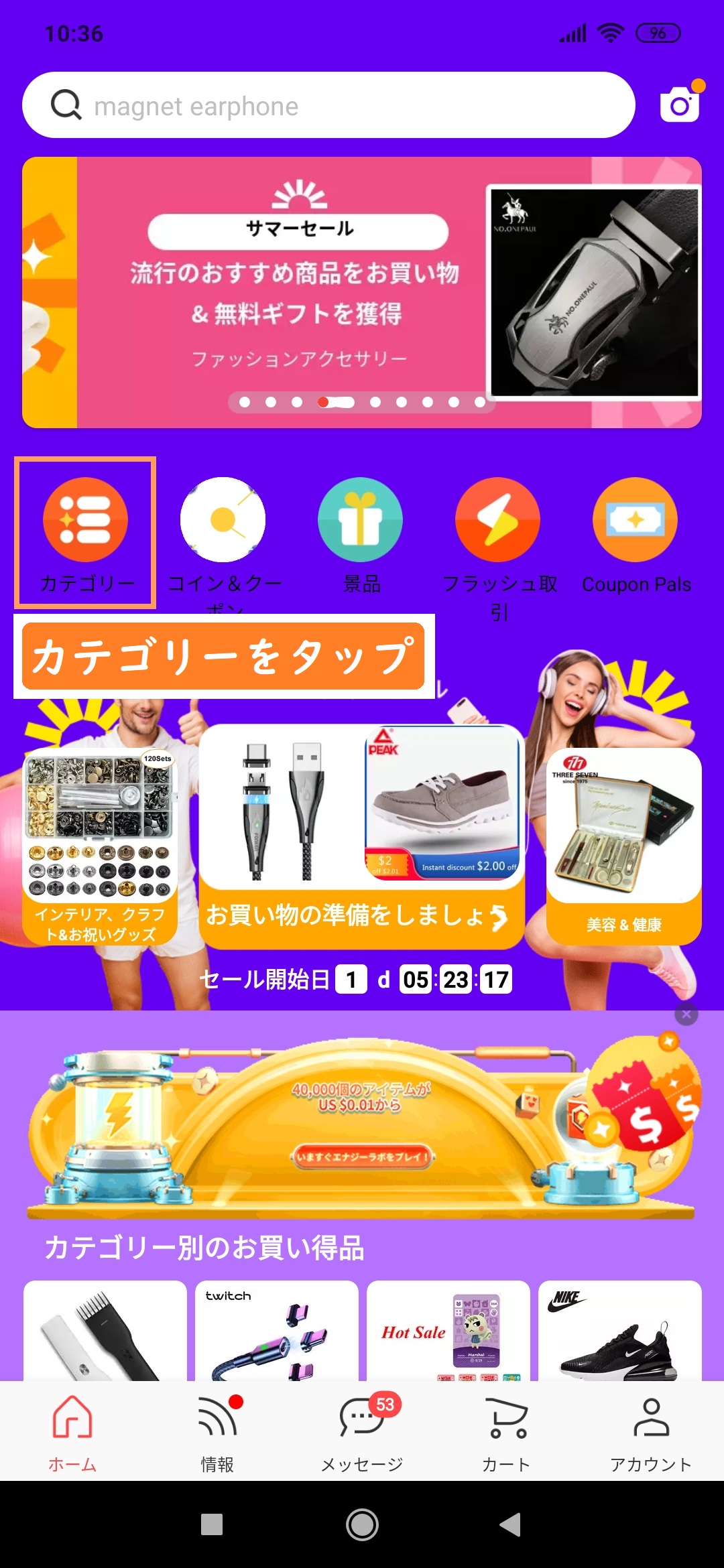 さまざまな商品カテゴリーが表示されます。
今回は「ジュエリー&アクセサリー⇒イヤリング」を選択してみます。
さまざまな商品カテゴリーが表示されます。
今回は「ジュエリー&アクセサリー⇒イヤリング」を選択してみます。
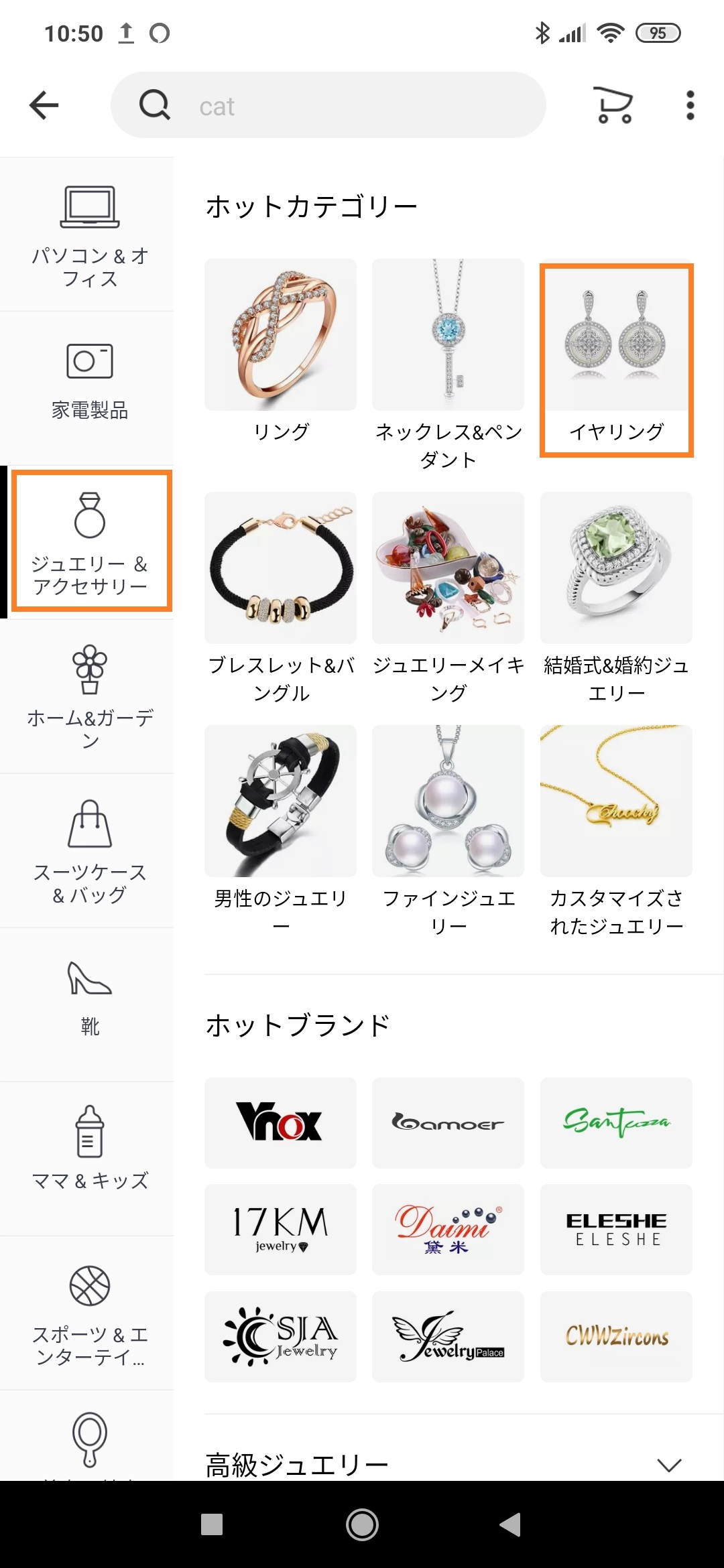 カテゴリー指定するだけでオススメ商品が表示されます!
カテゴリー指定するだけでオススメ商品が表示されます!
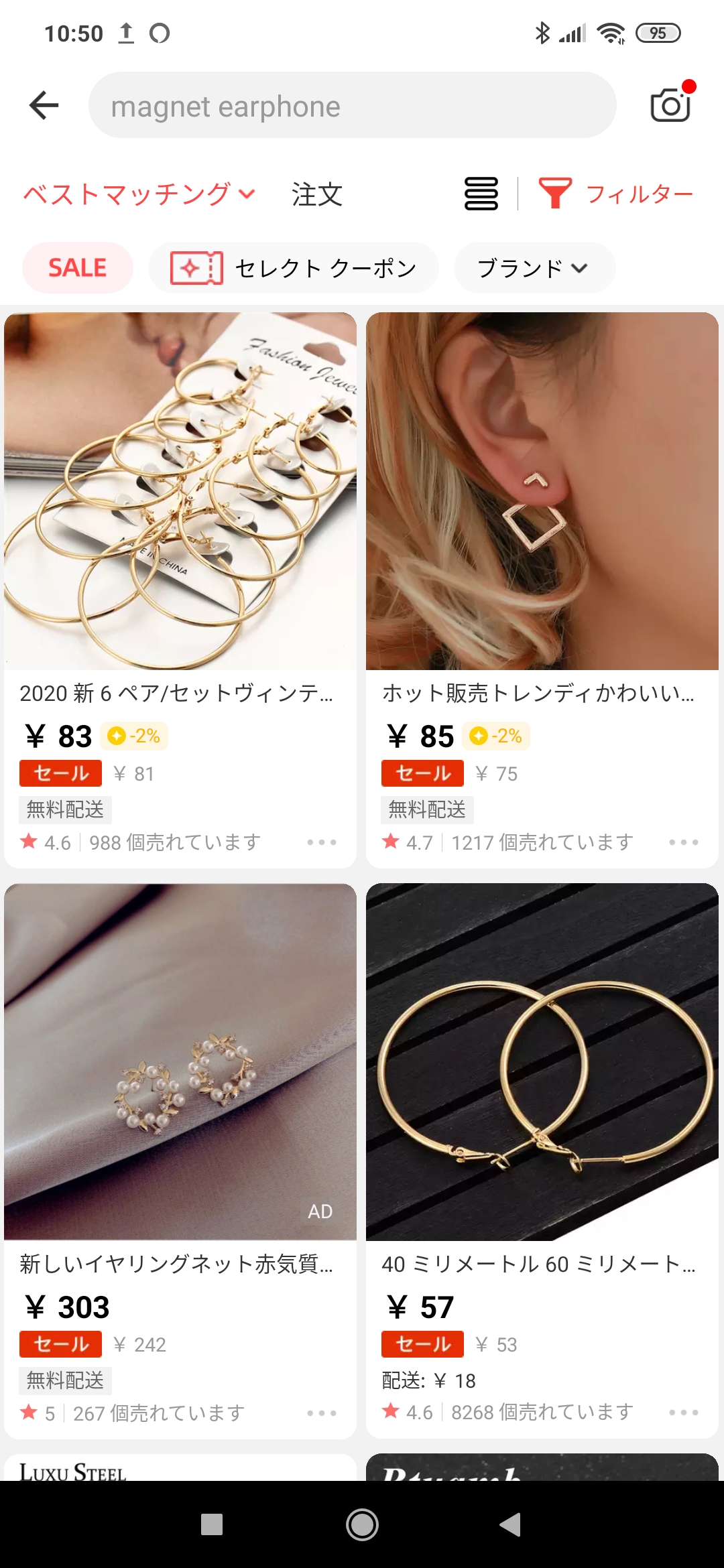 ☑カテゴリー指定することで、お目当ての商品のみが表示されます。
☑カテゴリー指定することで、お目当ての商品のみが表示されます。
【パソコン】カテゴリー指定の方法
パソコン版でも同じように、左側の「カテゴリー欄」から選択するだけ。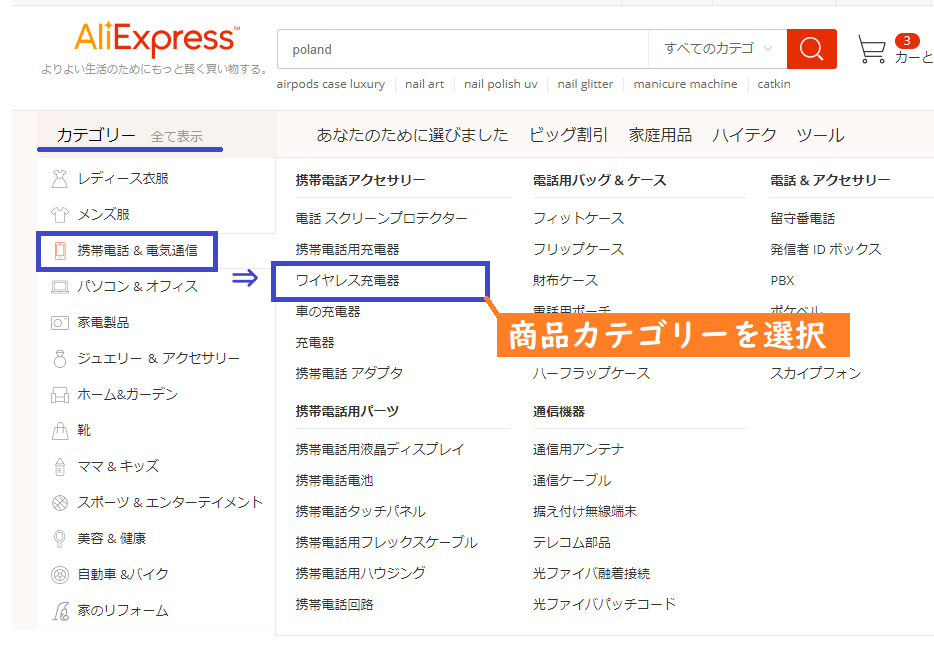 指定したカテゴリーの商品が一覧表示されました。
指定したカテゴリーの商品が一覧表示されました。
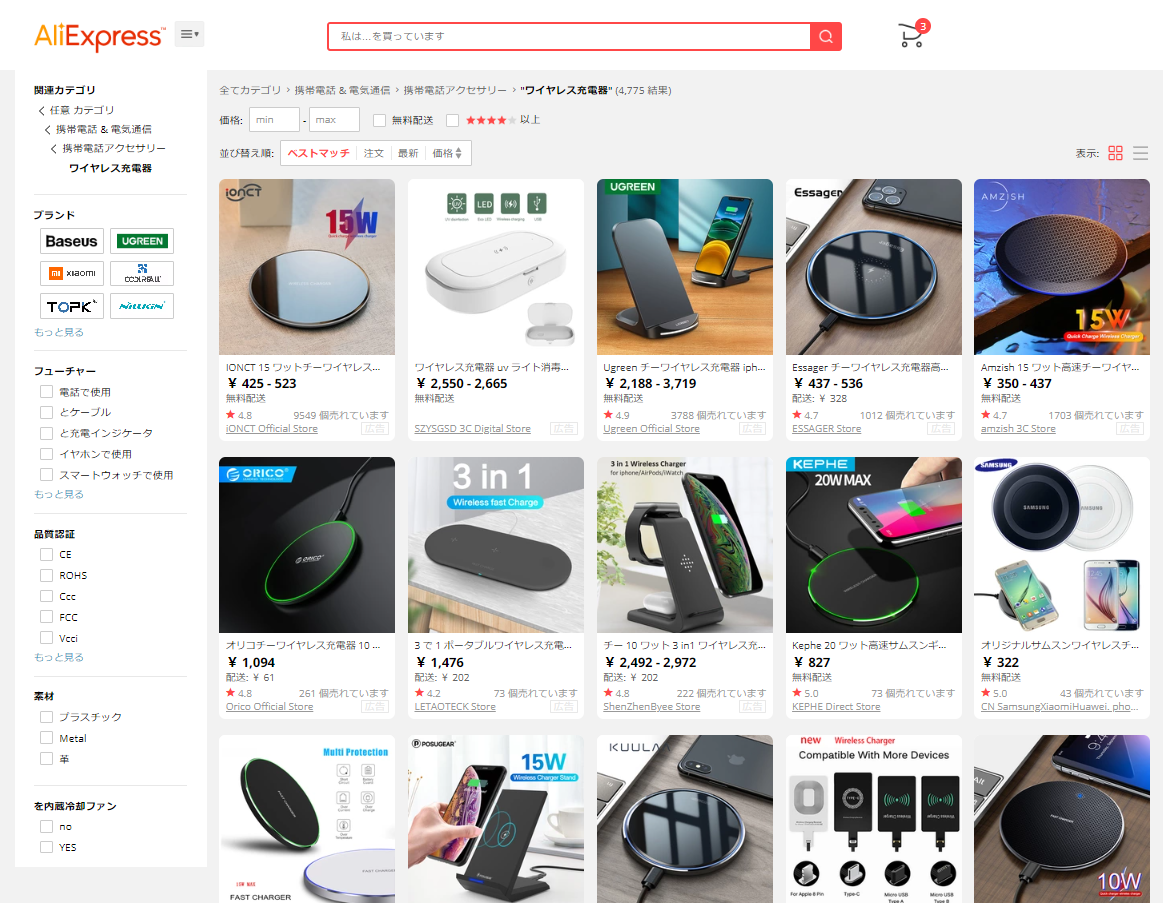
❷できれば「英語」で検索しよう
AliExpressのメイン言語は英語ですので、英語で検索したほうが商品がヒットしやすいです。 でもご心配なく!英語と言っても簡単なGoogle翻訳で十分なレベルです。例)日本語で「ファーウェイ」と検索
スマホで有名な「ファーウェイ」を日本語で検索してみましょう。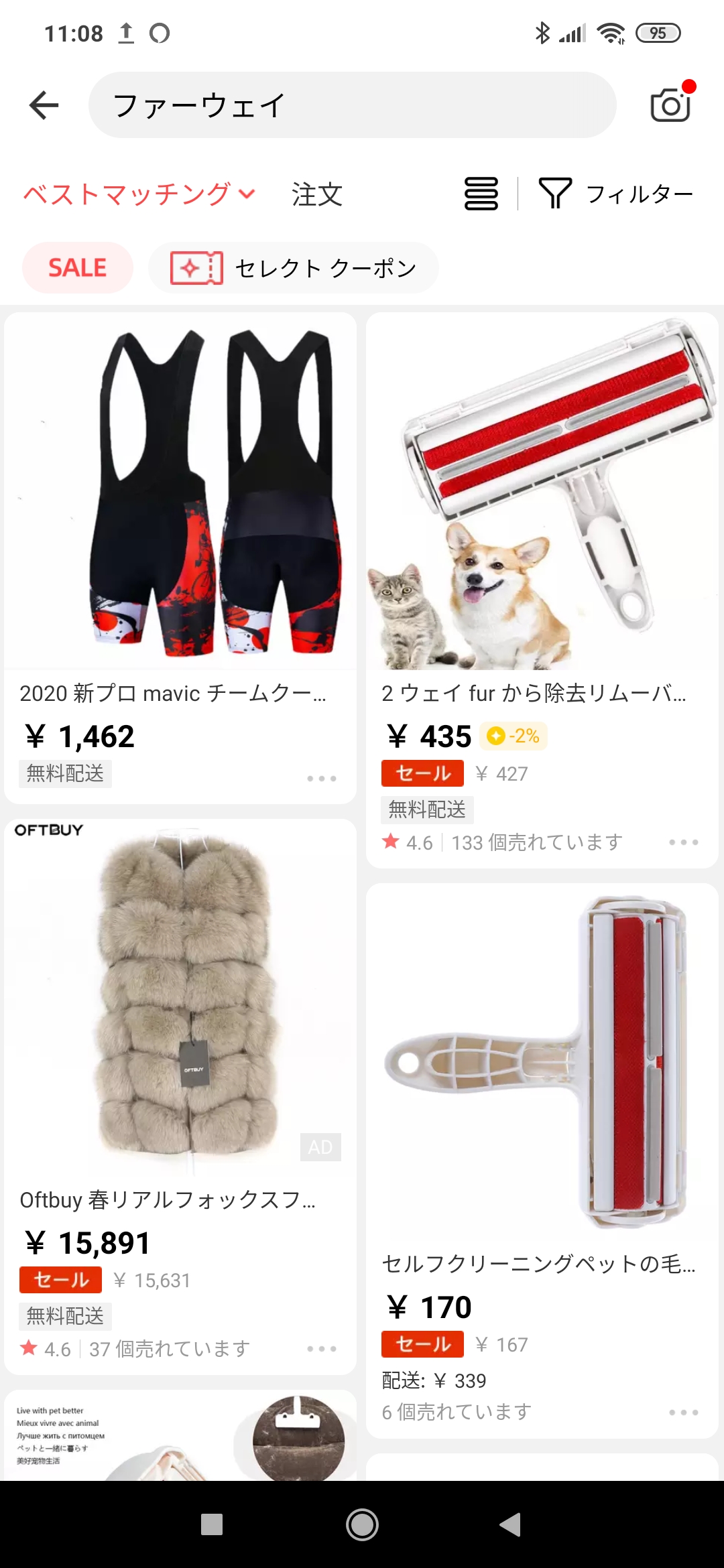 日本語だとファー(毛皮)のコートなどが表示されてしまいました。
日本語だとファー(毛皮)のコートなどが表示されてしまいました。
例)英語で「HUAWEI」と検索
では英語で検索してみましょう。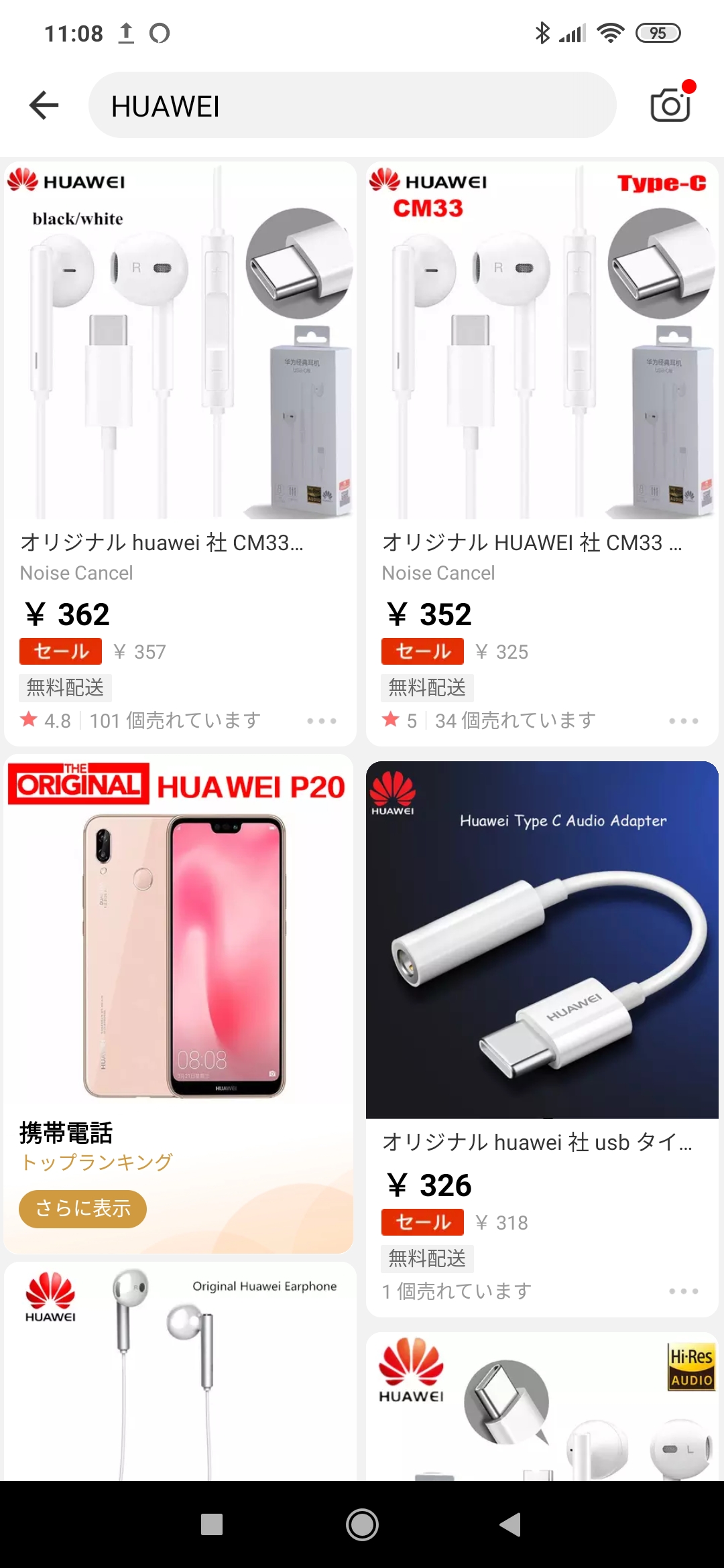 HUAWEI製のイヤホンやスマホが表示されました!
日本語で検索しても見つからない場合は、英語で検索してみましょう。
☑単語レベルの英語はGoogle翻訳で十分です。
HUAWEI製のイヤホンやスマホが表示されました!
日本語で検索しても見つからない場合は、英語で検索してみましょう。
☑単語レベルの英語はGoogle翻訳で十分です。
❸「注文数」でソートしよう
AliExpressでは「売れている商品ほど高品質・安全」です。 検索やカテゴリー指定した後は「注文数」でソートするようにするとGOOD。【スマホ】注文数で並べ替える方法
 これで注文数が多い順にソートされました!
これで注文数が多い順にソートされました!
【パソコン】注文数で並べ替える方法
パソコン版でも同様に、「並び替え順⇒注文」をクリックでOK。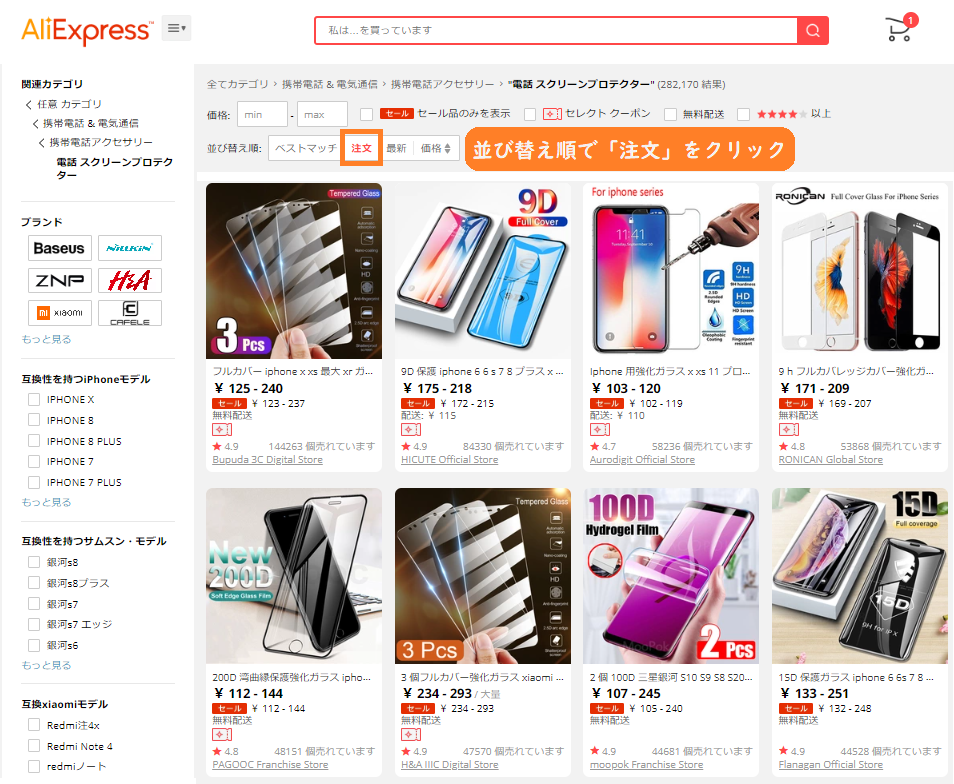 これで売れている商品順に表示されました。
これで売れている商品順に表示されました。



